Korjaa Microsoft Teams: Anteeksi, emme voineet yhdistää sinua

Näetkö usein virheen "Anteeksi, emme voineet yhdistää sinua" MS Teamsissa? Kokeile näitä vianetsintävinkkejä päästäksesi eroon tästä ongelmasta heti!
Huomio sanailijat! Tulemme kantaen vaikuttavaa tietoa! Wordlestä on tullut jonkinlainen uskonto uskollisille pelaajilleen – vaikka aikataulusi olisi täynnä tai jos olisit ajan pulkassa, löydät jotenkin aikaa hemmotellaksesi päivittäisiä Wordleing- juoksujasi.
Niille, jotka matkustavat paljon, saattaa olla vielä stressaavampaa löytää keinoja pelata sitä joka päivä. Jos vain voisit ottaa sen mukaasi minne ikinä menetkin ja pelata sitä offline-tilassa missä ikinä oletkin…
No, toiveesi on toteutunut! Tässä on ratkaisu kaikille kiireisille mehiläisille, jotka haluavat pelata Wordleä kuin offline-sovellusta!
Aiheeseen liittyvä: 15 parasta Wordlen Chrome-laajennusta
Voitko pelata Wordleä offline-tilassa?
Kyllä, kyllä, voit pelata Wordleä offline-tilassa, eikä siihen tarvita rakettitutkijaa! (Cue Drumrolls ja konfettisuihku!)
Viime aikoihin asti oletimme, että pelata Wordleä virallisella sivulla, meillä ei vain ollut muuta vaihtoehtoa kuin pelata sitä live-sivulla. Entä jos kerromme sinulle, että voit ottaa Wordlen offline-tilaan? Eikä siihen vaadita mitään monimutkaisia koodaustaitoja – tarvitset vain tietokoneesi, rakkaan selaimesi ja Internetin (hyvin lyhyeksi ajaksi).
Jotta voit pelata Wordleä offline-tilassa, sinun tarvitsee vain tallentaa Wordle-pelin verkkosivu paikalliselle asemallesi. Live-sivusta tulee siten offline-verkkosivun pikakuvake, joka päivittyy joka päivä järjestelmäkellollasi ja antaa sinulle uuden Wordlen..., aivan kuten offline -sovellus.
Voit siis tallentaa kopion verkkosivustosta heti, *irrottaa tietokoneesi Internetistä* ja pelata Wordleä joka päivä vuosien ajan.
2/x
— Aaron Rieke (@aaronkbr) 1. helmikuuta 2022
Twitterin käyttäjät Aaron Rieke ja Matt Dovey esittivät tämän loistavan liikkeen ensimmäisenä Internetissä. He paljastavat mahdollisuuden viedä peli online-tilassa offline-tilaan, koska Wordle on täysin verkkopohjainen peli, joka käyttää asiakaspuolen koodia (tekijä, jota kooderipelaajat vastaavasti käyttävät hyväkseen jopa huijatakseen ratkaisun suoraan live-pelisivulta).
Tulee miten on nyt. Se on helppoa, nopeaa ja 100 % toimivaa! Näin teet sen.
Aiheeseen liittyvä: Palautuiko Wordle Streak sinulle? Tässä on miksi ja kuinka saada se takaisin
Kuinka tallentaa koko Wordle tietokoneellesi offline-käyttöä varten
Verkkosivun tallentaminen on tuttu asia kaikille. Tässä tapauksessa, kun tallennat Wordlen verkkosivun, otat KOKO pelin mukaasi paikalliselle asemallesi. Kokeilimme kahdella selaimella – Chromella ja Operalla – ja Chrome on osoittautunut optimaaliseksi tämän tempun suorittamiseen. Siksi alla oleva vaiheittainen opas on osoitus siitä, kuinka Wordle otetaan offline-tilaan Google Chromen kautta.
Tapa #01: Käytä hiiren kakkospainiketta
Vieraile Wordle-pelin virallisella verkkosivustolla osoitteessa powerlanguage.co.uk/wordle/ .
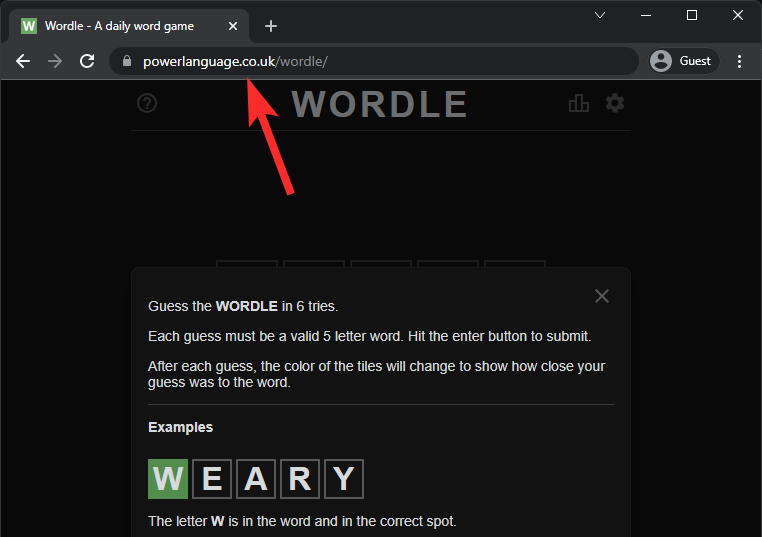
Napsauta nyt hiiren kakkospainikkeella tyhjää aluetta sivulla. Ja napsauta sitten Tallenna nimellä .
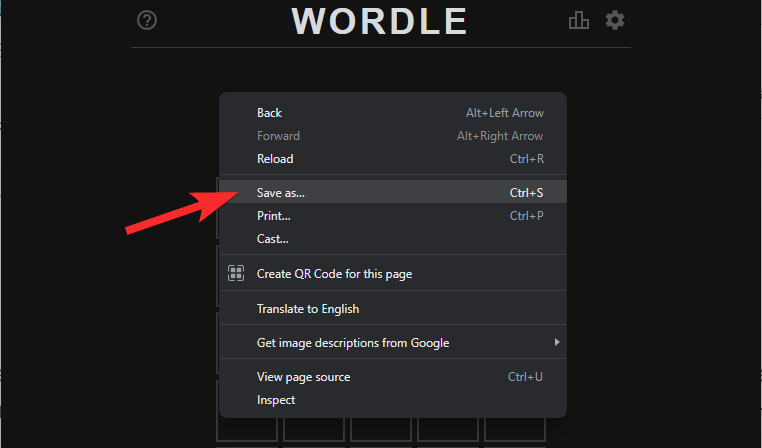
Valitse kiintolevyltäsi kansio, johon haluat tallentaa pelin, anna tiedostolle myös nimi, jos haluat vaihtaa oletusnimestä, ja napsauta sitten Tallenna .
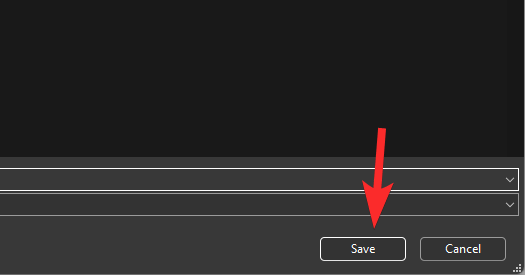
Kuten näet, tallensimme pelin (äskettäin luotuun) kansioon nimeltä Wordle Offline kohdassa Lataukset. Selain tallentaa HTML-tiedoston valitsemallasi nimellä ja vastaavan kansion.
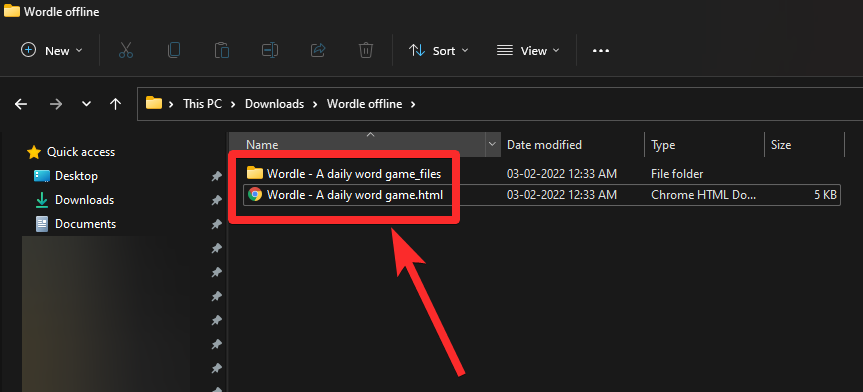
Tapa #02: Pikanäppäimen käyttäminen
Avaa peli osoitteessa powerlanguage.co.uk/wordle/ yllä kuvatulla tavalla. Paina nyt vain Ctrl+S näppäimistölläsi Windowsissa (se on Command + S macOS:lle). Valitse asiakirjan kohde ja nimi ja napsauta Tallenna.
Siirry osoitteeseen powerlanguage.co.uk/wordle/ Google Chromessa ladataksesi live-sivun.
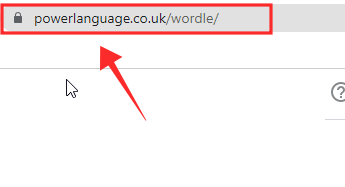
Napsauta selaimen oikeassa yläkulmassa olevaa kolmen pisteen valikkoa.
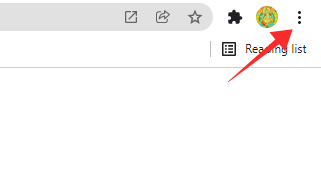
Valitse vaihtoehdoista Lisää työkaluja .
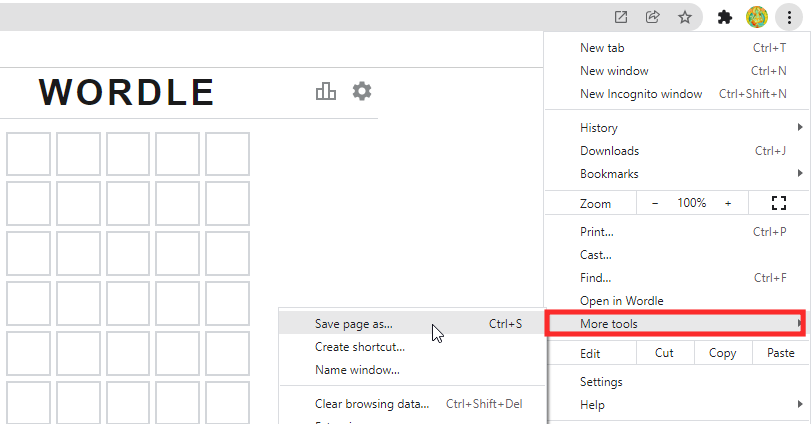
Valitse Tallenna sivu nimellä .
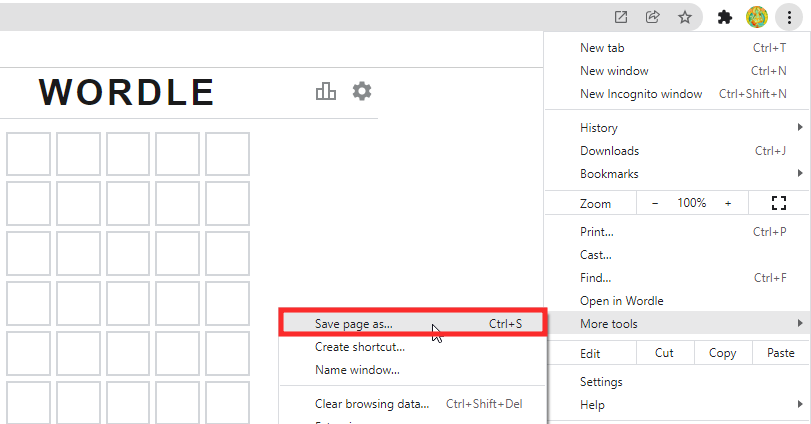
Valitse ponnahdusikkunasta sijainti, johon haluat tallentaa verkkosivun. (Alla olevassa kuvakaappauksessa Wordle-sivu on tallennettu työpöydälle, jotta sitä on helppo käyttää. Voit tallentaa sen mihin tahansa paikkaan järjestelmässäsi). Voit jopa nimetä offline-sivun uudelleen.
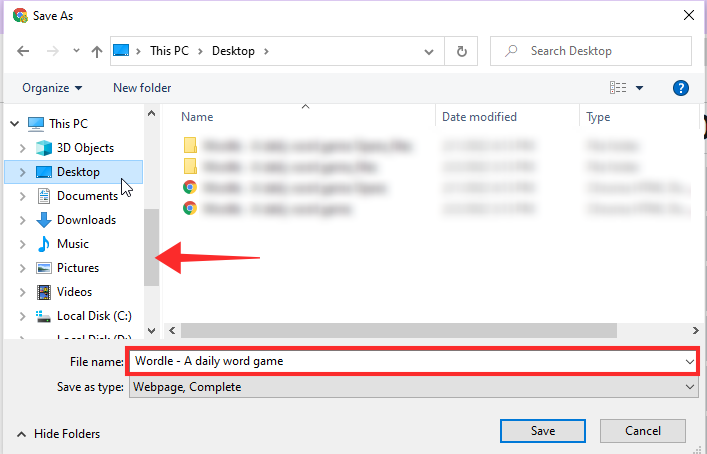
Napsauta Tallenna .
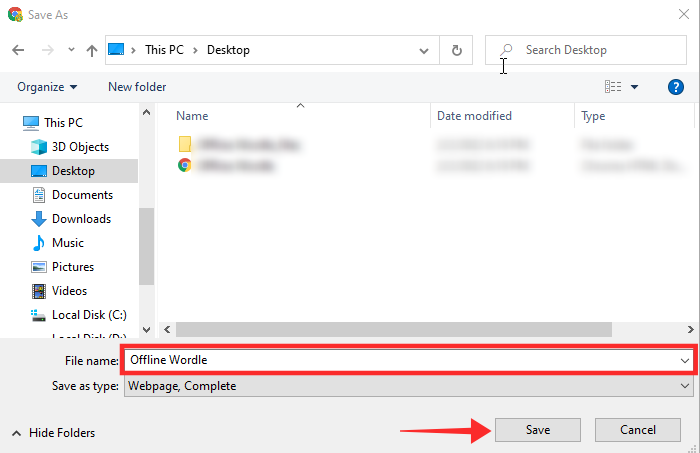
Testaa tallennettua peliä
Nyt testaamme Wordle-peliä, jonka juuri tallensimme yllä. Voit halutessasi katkaista yhteyden Internetiin.
Kaksoisnapsauta offline-verkkosivun kuvaketta. Offline-pelisivu latautuu kuin tuulta, vain "sijainti" olisi paikallinen asemasi. Voit pelata peliä tavalliseen tapaan ja se toimii juuri niin kuin tavallisesti.
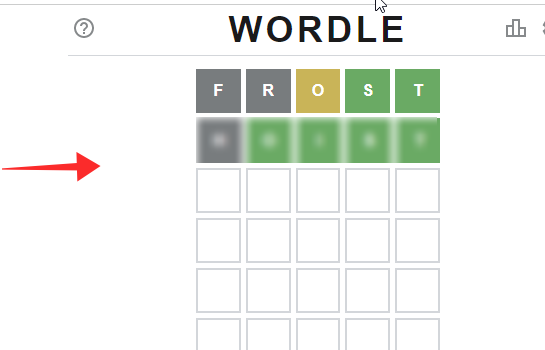
Nyt hauskempaan osaan… Offline Wordlen testaamiseen tulevien Wordlejen suorittamiseksi.
Muuta päivämäärä manuaalisesti Windowsissa ensisijaiseksi päivämääräksi. Asetamme päivämääräksi satunnaisesti 2.3.2022.
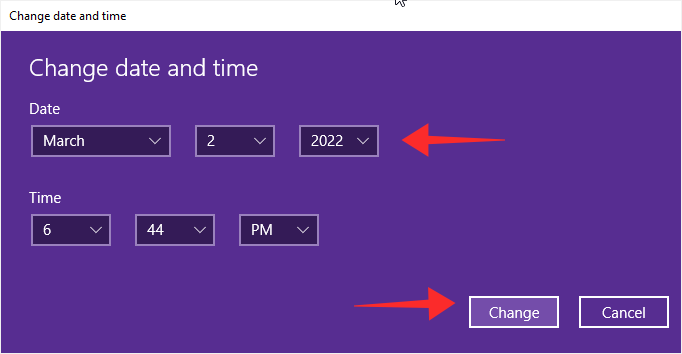
Sulje kaikki avoimet välilehdet Chromessa. Avaa sivu kaksoisnapsauttamalla offline-tilassa olevaa Wordlepage-kuvaketta ja voila! Se on tuore Future Wordle, joka on valmis julkistettavaksi!
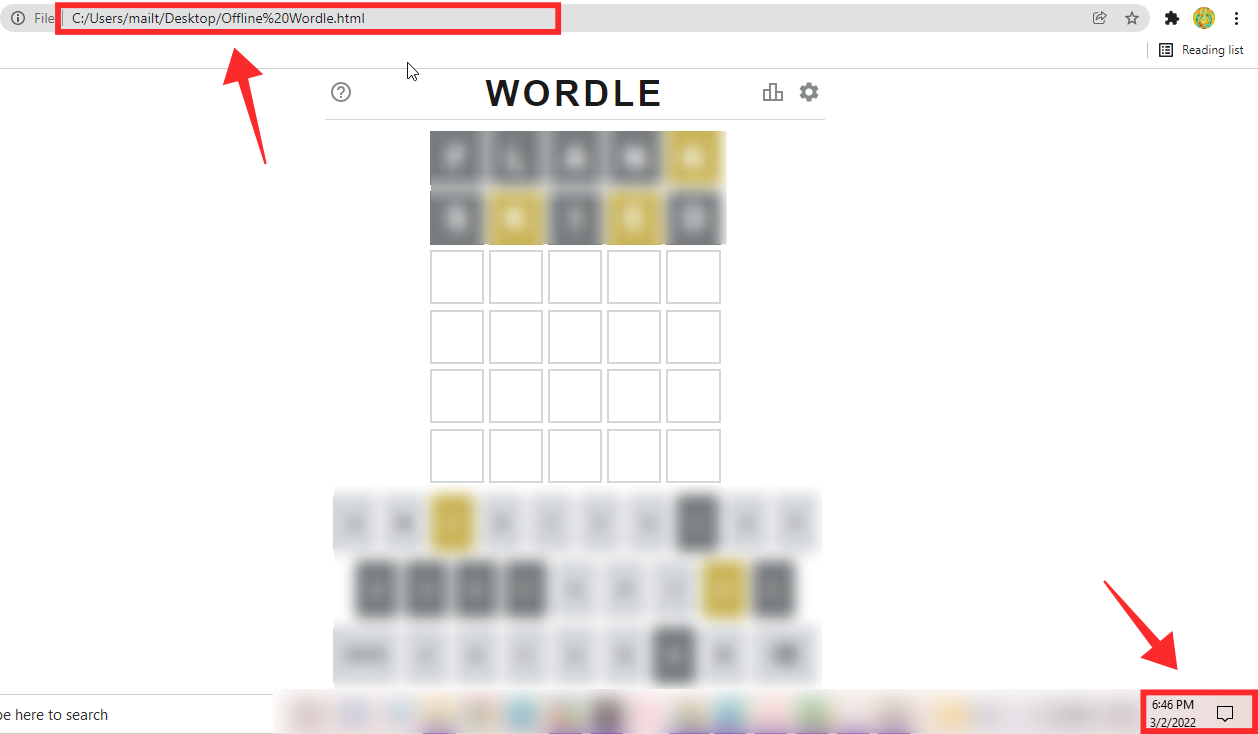
Testattu ja hyväksytty!
Kokeilimme myös pari menneisyyttä ja se näyttää toimivan... joskus, ei aina, mutta tulevat sanat, jotka on asetettu satunnaisesti, toimivat täydellisesti. Kokeile muuttaa järjestelmän päivämäärä satunnaiseksi päivämääräksi menneisyydessä tai tulevassa (hyväksyttävä Wordle-kehyksessä) ja pelaa Wordlesin menneisyyttä ja tulevaisuutta offline-tilassa samalla tavalla.
Voit pelata tulevia Wordlesiä milloin tahansa, missä tahansa, jopa ilman Internet-yhteyttä, ja jopa aloittaa uuden sarjan! Voit myös kopioida tuloksen jakaaksesi verkossa! Tarvitset vain tietokoneen, jossa on Wordle offline -sivu.
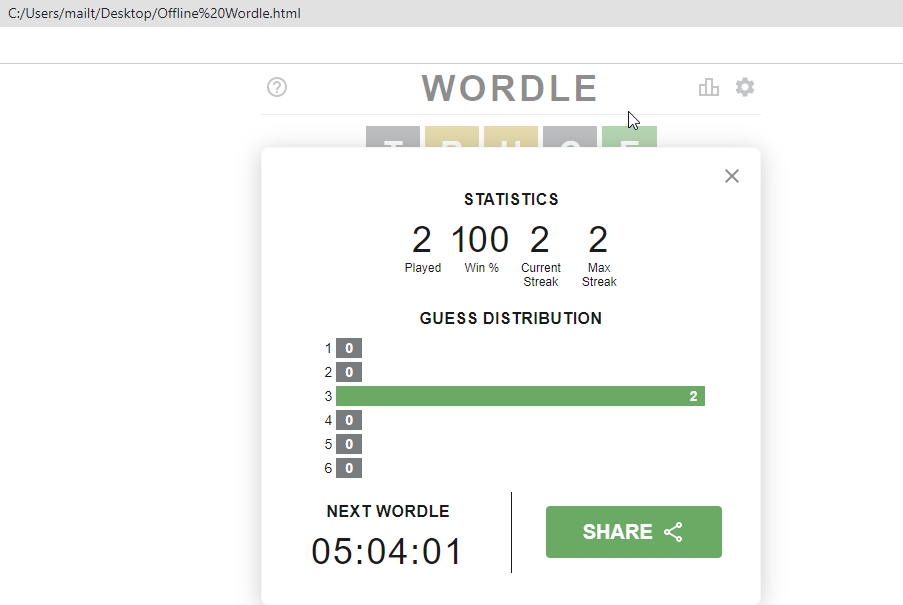
Aiheeseen liittyvä: Mistä löytää alkuperäinen Wordle-sovellus ja -peli
Kuinka offline Wordle toimii?
Offline-verkkosivuja voidaan pitää arkistoina, jotka on tallennettu manuaalisesti tietystä aikavälistä. Koska Wordle toimii vain asiakaspuolella, kaikki toimii paikallisesti, kun pelaat peliä. Tämä mahdollistaa sekä koko pelin tallentamisen että sen pelaamisen offline-tilassa.
Menet pelisivulle, tallennat sen KERRAN ja pelaat pelijärjestelmässä tallennuksen hetkellä saatavilla olevia perussanoja ja pelaat sen offline-tilassa.
Jos kärsivällisyys ei ole vahvuutesi, sinun ei tarvitse edes odottaa seuraavaa päivää pelataksesi seuraavan pelin, vain muutat kellonaikaa tietokoneellasi manuaalisesti ja olet valmis lähtemään. Siitä lisää alla. Mutta on olemassa monia tapoja pelata vanhoja Wordle-pelejä, joita varten napsauta alla olevaa linkkiä.
Aiheeseen liittyvä: Kuinka pelata Wordlesin ohi
Se on Wordle-sovellus jopa tietokoneellesi!
Yllä tallentamamme verkkosivu on todellakin offline-kopio koko pelistä. Tästä syystä se on yhtä hyvä kuin PC-sovellus, jonka voit saada juuri nyt. Suorita peli kaksoisnapsauttamalla HTML-tiedostoa.
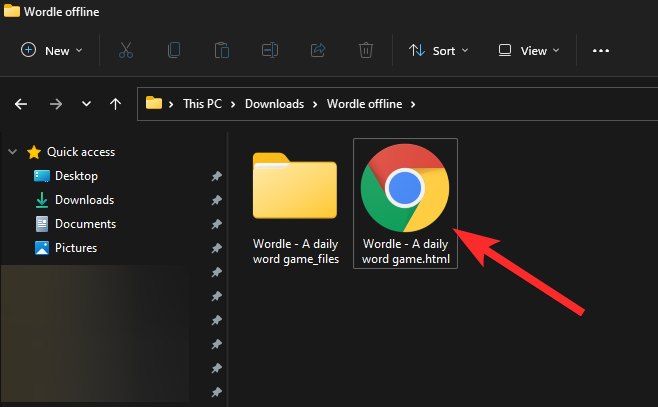
Tiedosto avautuu oletusselainsovelluksessa, ja voit pelata peliä riippumatta siitä, oletko yhteydessä Internetiin vai et.
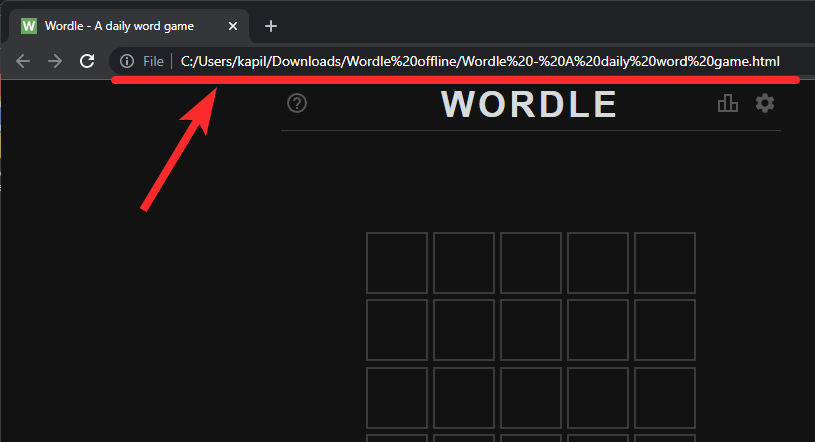
Vinkkejä vanhempien tai tulevien Wordlesien pelaamiseen offline-tilassa
Kun testasimme Wordlen offline-sivuja Chromessa ja Operassa, kukin osoitti ainutlaatuista käyttäytymistä. Suosittelemme siis muutamia vinkkejä suotuisan offline-sanaleikkauksen saamiseksi.
Ensinnäkin, jos haluat muuttaa järjestelmän päivämäärää laitteessasi, katso oppaamme täällä (menetelmä #06) .
Toiseksi, sulje kaikki välilehdet ja selain ennen offline-sivun käynnistämistä tulevien tai vanhempien Wordlesien pelaamista varten. Tämä johtuu siitä, että Chromessa offline-sivu latautuu helposti uudessa selaimessa (etenkin vanhempien Wordlen lataamiseen).
Siinä kaikki. Mene HULLUKSI!
LIITTYVÄT
Näetkö usein virheen "Anteeksi, emme voineet yhdistää sinua" MS Teamsissa? Kokeile näitä vianetsintävinkkejä päästäksesi eroon tästä ongelmasta heti!
Tarvitsetko toistuvien kokousten aikataulutusta MS Teamsissa samoille tiimin jäsenille? Opi, kuinka perustaa toistuva kokous Teamsissa.
Onko sinulla RAR-tiedostoja, jotka haluat muuntaa ZIP-tiedostoiksi? Opi, kuinka RAR-tiedosto muutetaan ZIP-muotoon.
Opi, kuinka korjata OneDrive-virhekoodi 0x8004de88, jotta pilvitallennuksesi toimisi jälleen.
Microsoft Teams ei tällä hetkellä tue kokousten ja puheluiden lähettämistä televisioon suoraan. Mutta voit käyttää näyttöpeilausohjelmaa.
Spotify voi olla ärsyttävä, jos se avautuu automaattisesti aina, kun käynnistät tietokoneesi. Poista automaattinen käynnistys seuraamalla näitä ohjeita.
Mietitkö, miten ChatGPT voidaan integroida Microsoft Wordiin? Tämä opas näyttää sinulle tarkalleen, miten se tehdään ChatGPT for Word -lisäosan avulla kolmessa helpossa vaiheessa.
Tällä hetkellä Microsoft Teams Live Events -tilanteissa anonyymiä kysymistä ei voi poistaa käytöstä. Rekisteröityneet käyttäjät voivat jopa lähettää anonyymejä kysymyksiä.
Tässä oppaassa näytämme, kuinka voit vaihtaa oletusarvoisen zoom-asetuksen Adobe Readerissa.
Ristik viittaukset voivat tehdä asiakirjastasi paljon käyttäjäystävällisemmän, järjestelmällisemmän ja saavutettavamman. Tämä opas opettaa sinulle, kuinka luoda ristik viittauksia Wordissä.







